How to Download and Update Dell Latitude 5420 Drivers for Windows

Apreneu com descarregar i actualitzar els controladors de Dell Latitude 5420 a Windows per a un rendiment optimitzat i una operació sense problemes.
Què tan realment funcional ha de ser una aplicació de videoconferència? Cada vegada que pensem que Zoom ha anat més enllà pel que fa al que ha d'oferir/oferir, introdueixen una nova característica que sincerament... té molt sentit fins i tot en termes de funcionalitat. Agafeu l'última funció del seu arsenal, la funció de transmissió en directe que es pot utilitzar juntament amb Facebook Live, YouTube i algunes altres aplicacions. De fet, la propera vegada que vulgueu fer un anunci a tota l'empresa o organitzar un esdeveniment virtual, agrairàs a Zoom aquesta funció.
A mesura que Zoom prova els límits que una aplicació de videoconferència pot superar, vegem com transmetre la vostra reunió de Zoom en directe a Facebook Live i YouTube al mòbil i a l'ordinador.
Continguts
Requisits previs per a la reproducció en directe
Zoom ha indicat explícitament que l'usuari ha de complir els requisits previs següents per poder reproduir en directe.
Com reproduir la reunió de Zoom a Facebook Live
Nota: només podeu fer-ho en un ordinador, ja que aquesta funció no és compatible amb el mòbil.
Obriu el portal web de Zoom des de qualsevol navegador del vostre PC i inicieu la sessió al vostre compte de Zoom. Un cop hàgiu iniciat la sessió, desplaceu-vos cap avall fins a l'últim plec de la pàgina web. Aquí feu clic al compte a la secció d'assistència.

Un cop dins de la secció Compte, feu clic primer a Configuració i, quan s'obri la Configuració, feu clic a l'opció En reunió (avançada) .
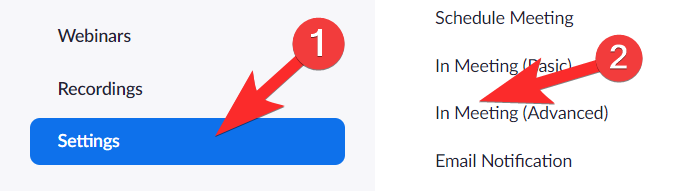
A la configuració avançada , desplaceu-vos fins que arribeu a l'opció Permetre la transmissió en directe de les reunions . Aquí, heu d'activar les opcions de Facebook i Facebook for Business fent clic al cercle que hi ha davant. Si no feu servir Facebook for Business, oblideu-lo. Un cop hàgiu seleccionat la plataforma, feu clic a Desa.
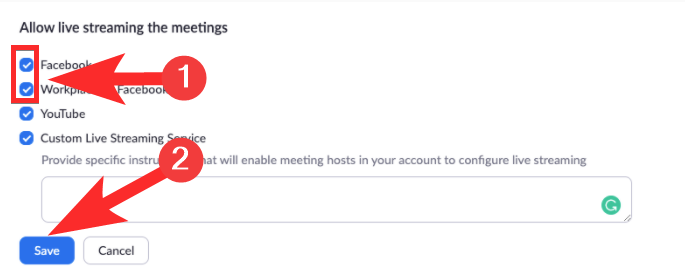
A continuació, inicieu l'aplicació Zoom al vostre PC. A l'aplicació, feu clic al botó Més que es troba a la part inferior dreta de la pantalla. Al tauler que s'obre, seleccioneu Live on Facebook o Live on Workplace by Facebook
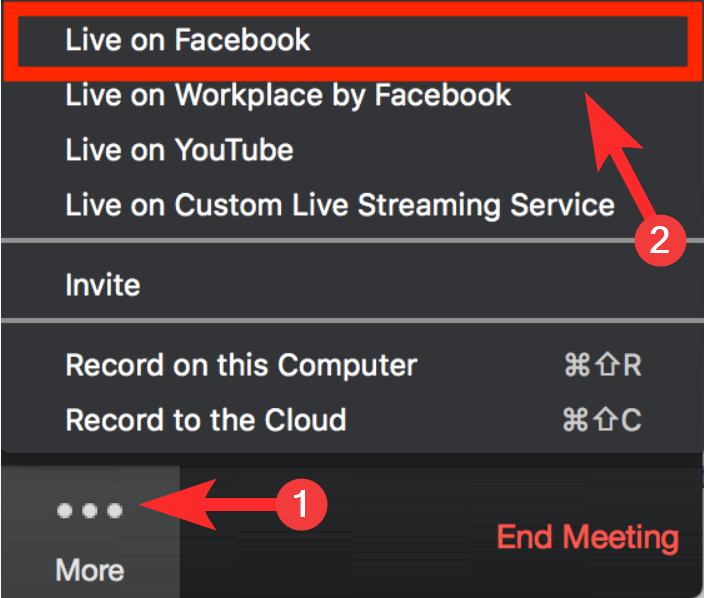
Zoom us redirigirà directament a Facebook. A Facebook, primer has de triar on vols transmetre en directe al menú desplegable (Línia de temps, grup, esdeveniment, línia de temps d'un amic) i després seleccionar Següent .
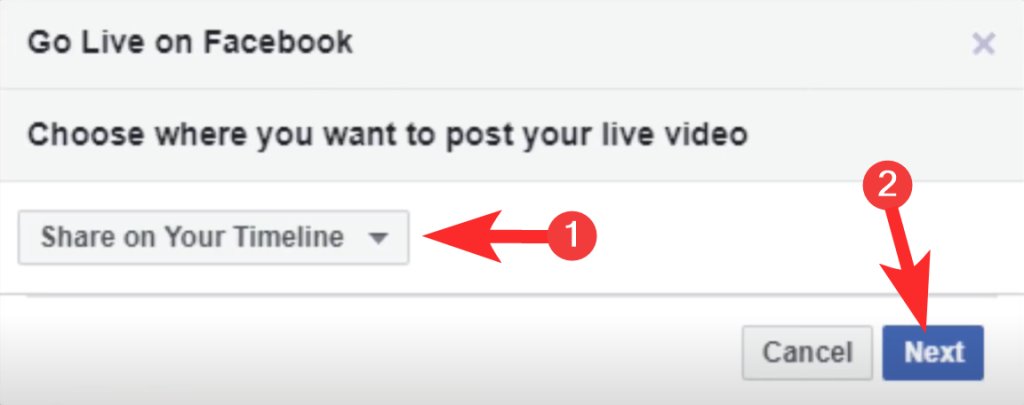
Espereu uns segons/minuts fins que Zoom es prepari per transmetre en directe.
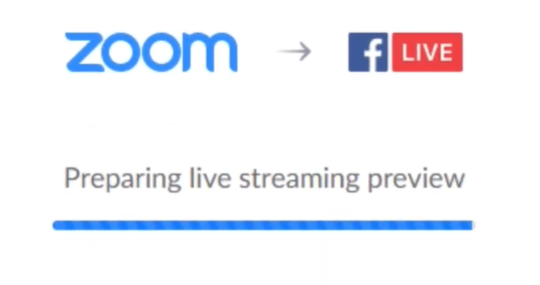
Mentrestant, a Facebook, també podreu veure un petit panell a la dreta en què podeu compartir una còpia si ho preferiu. Un cop hàgiu acabat, feu clic a En directe . El vostre vídeo de Zoom es publicarà després d'això.
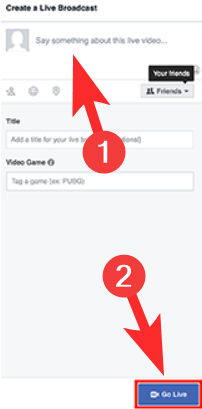
També notareu que el senyal LIVE a la part superior dreta de l'aplicació Zoom.
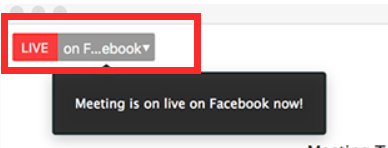
Així vas en directe a Facebook!
Com reproduir la reunió de Zoom en directe a YouTube
Nota: només podeu fer-ho en un ordinador, ja que aquesta funció no és compatible amb el mòbil.
Com vau fer amb Facebook, aneu a la configuració avançada i desplaceu-vos fins a l'opció Permetre la transmissió en directe de les reunions . Aquí, activeu YouTube fent clic al cercle que hi ha davant. A continuació, feu clic a Desa.
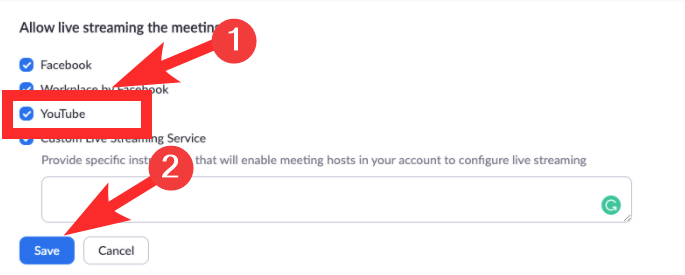
A continuació, inicieu l'aplicació Zoom i, tal com vam fer per a Facebook, feu clic a Més, però aquesta vegada, trieu l' opció En directe a YouTube .
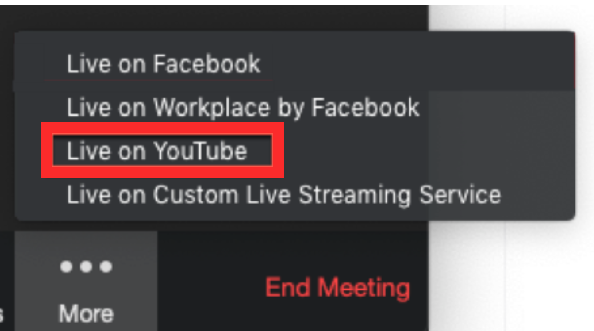
Ara se us demanarà que inicieu sessió al vostre compte de YouTube. Introduïu les vostres dades i feu clic a Següent .
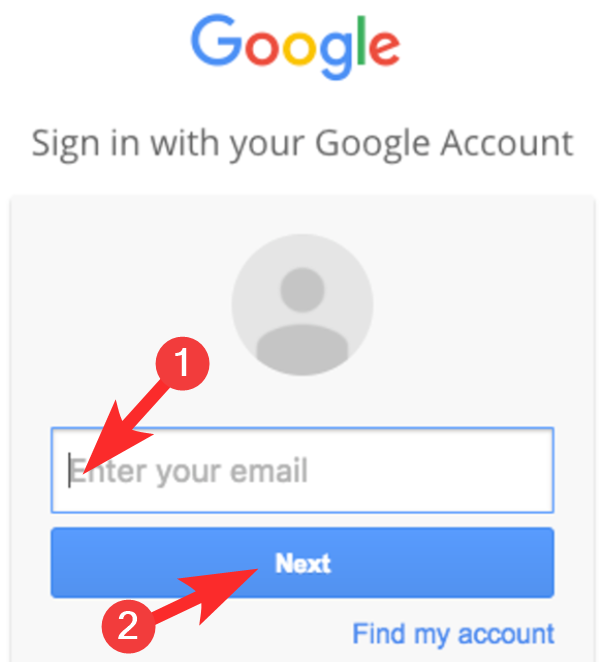
Un cop feta l'autenticació, doneu un títol a la vostra reunió escrivint el text a la casella assignada (número 1) i configureu la privadesa de la reunió (número 2). Un cop fet això, feu clic a En directe.
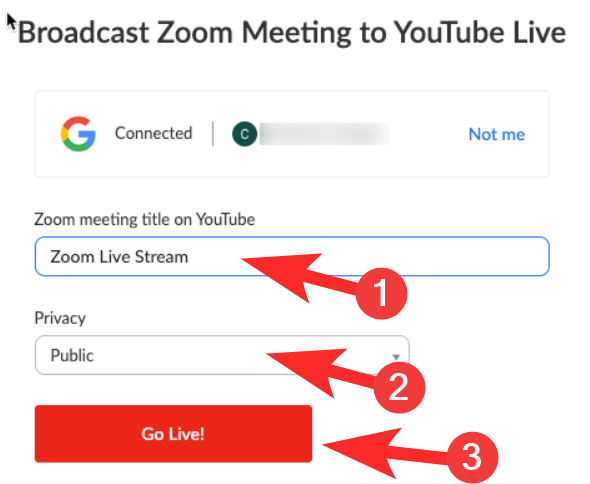
Espereu la notificació de l'aplicació Zoom per fer-vos saber que ara esteu en directe. Llavors ja estàs a punt!
Com finalitzar el flux de reunions de Zoom
Per finalitzar el flux de reunions de Zoom, tot el que heu de fer és tornar a fer clic a Més i, a continuació, fer clic al botó Atura la reproducció en directe . Això finalitzarà la transmissió en directe, però la vostra reunió continuarà amb aquells que hagin estat convidats específicament a la reunió.
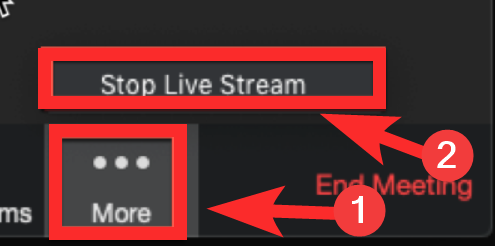
Esperem que aquest article us sigui útil! Feu-nos saber si teniu problemes als comentaris. Cuida't i estigues segur.
Si voleu transmetre la vostra reunió de Zoom a altres canals a més de YouTube, podeu utilitzar el servei de multistreaming de Restream.
Un cop els vostres comptes estiguin connectats a Restream, heu d'assegurar-vos que la transmissió en directe estigui activada per al vostre compte de Zoom. Si no és així, seguiu les instruccions de "Transmetre Zoom a YouTube" anteriors per activar-lo. Aleshores, haureu de configurar una destinació de transmissió en directe personalitzada a Zoom.
Un cop comenci la reunió de Zoom, s'emetrà a tots els canals seleccionats a Retransmissió.
Si no teniu un compte de Zoom de pagament, encara podeu reproduir una reunió de Zoom a YouTube mitjançant OBS Studio i Restream.
1. Creeu un compte de retransmissió si no en teniu cap.
2. Baixeu OBS Studio des d'obsproject.com si encara no teniu el programari instal·lat. És gratuït i de codi obert. [Si és la primera vegada que utilitzeu OBS Studio, podeu llegir el nostre tutorial per obtenir la millor configuració de transmissió d'OBS per començar.]
3. Connecteu el vostre compte de retransmissió a OBS Studio obrint OBS i navegant a Configuració .
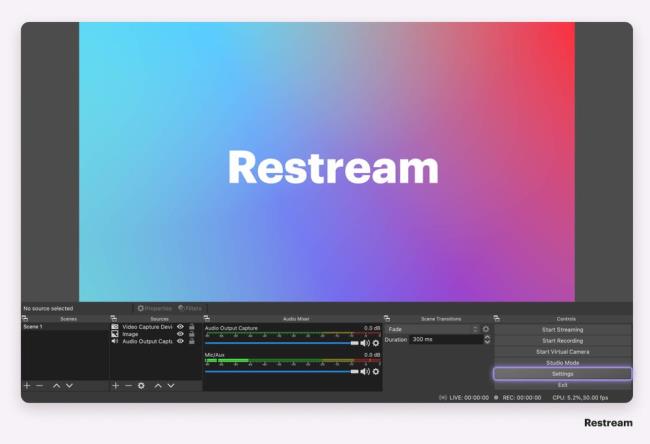
4. Feu clic a la pestanya Seqüència a l'esquerra.
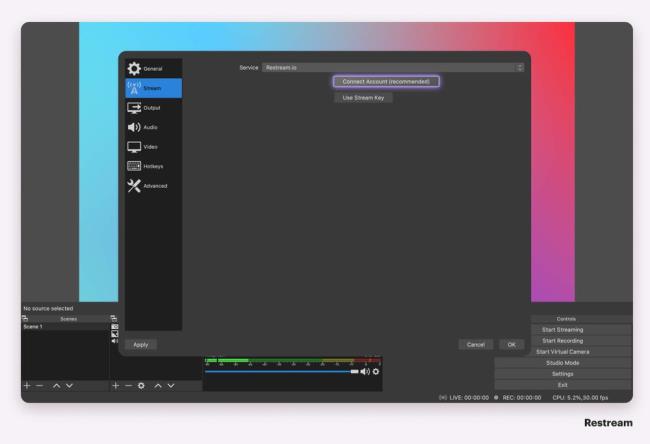
5. Feu clic a Restream.io - RTMP al menú desplegable.
6. Feu clic a Connectar el compte . Introduïu les credencials del vostre compte de retransmissió.
7. Aneu al vostre tauler de control de reproducció i feu clic a +Afegeix canals . A la llista d'opcions del canal, fes clic a YouTube Live . També podeu reproduir a altres canals, com Facebook o Twitch, simultàniament mitjançant Restream.
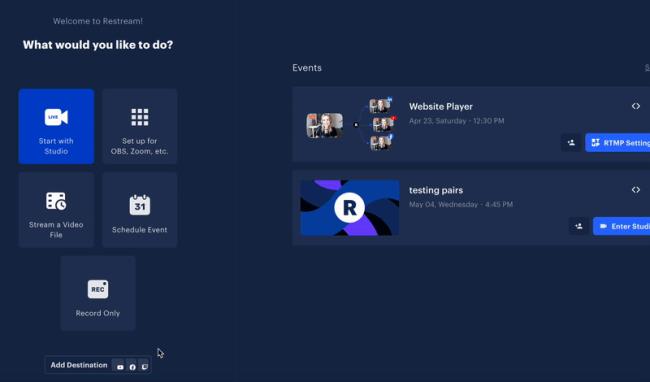
8. Introduïu les credencials del vostre canal de YouTube perquè Restream tingui accés.
9. Torna a OBS. A la pestanya Fonts , feu clic a Afegeix i, a continuació, seleccioneu Captura de finestra . Anomena la font com una reunió de Zoom i fes clic a D'acord . Això us permetrà especificar la vostra reunió de Zoom com a font de vídeo a OBS. Si esteu reproduint des de Zoom a Facebook en un Mac, també heu d'instal·lar un connector OBS anomenat iShowU Audio Capture.
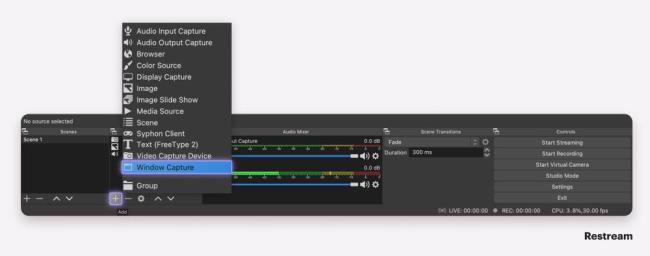
10. Al menú desplegable Finestra , seleccioneu [Zoom.exe] i feu clic a D'acord .
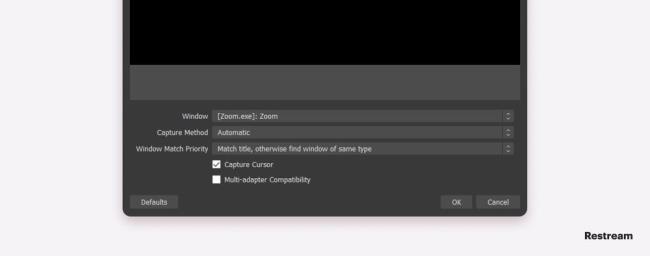
11. Inicieu la vostra reunió de Zoom.
A l'OBS, feu clic a Comença la reproducció en temps real i la vostra reunió estarà en directe al vostre canal de YouTube.
Apreneu com descarregar i actualitzar els controladors de Dell Latitude 5420 a Windows per a un rendiment optimitzat i una operació sense problemes.
Pot ser tan fàcil perdre el control d'una narració i més encara quan la narració és una videoconferència que cal organitzar amb finalitats professionals. El zoom ha tingut una gran turbulència...
Amb el nombre creixent de persones que de sobte treballen des de casa, les reunions de Zoom gairebé s'han convertit en una forma de vida. Ja sigui per a ús d'oficina, educatius o només per a amics i familiars, l'aplicació ha vist...
Zoom s'ha convertit en una de les aplicacions de videoconferència més utilitzades durant les últimes setmanes. Gràcies al seu enorme repertori de característiques de productivitat, les organitzacions han recorregut a la...
Gràcies a la pandèmia COVID-19 en curs, ens hem vist obligats a ajustar-nos a una nova definició de normalitat. Aquesta nova normalitat intercanvia espais de treball físics a favor dels virtuals; intercanvia una conferència real...
Les aplicacions de videotrucades s'han convertit en la part més important del treball i l'aprenentatge a distància. Gràcies a la rigidesa de la COVID-19, és probable que ens comuniquem des de casa de manera previsible...
Una de les aplicacions de conferències remotes líders del món, Zoom, sempre ha prioritzat la inclusió per sobre de tota la resta. Tanmateix, a causa d'un gir inesperat dels esdeveniments, la companyia amb seu als Estats Units...
L'ús compartit de pantalla és una de les funcions més robustes de Zoom, la plataforma de videoconferència líder del planeta. Des de permetre als teus companys d'equip presentar les seves idees fins a posar en marxa un digital...
Finalitzant mesos d'expectativa i un fitxer ISO filtrat, Windows 11 finalment ha començat a llançar-se pels canals oficials. Segons la norma, el canal privilegiat, per a aquells que decideixen ser...
Quan ens van introduir al món de les aplicacions de videoconferència, amb prou feines teníem expectatives d'ells. Eren vistes com a eines bàsiques, destinades a la comunicació oficial i similars. El…
Zoom s'ha convertit en un dels serveis de videoconferència més populars durant l'última setmana a causa del nombre creixent de persones que han començat a treballar des de casa a causa de l'actual COVID-19 cr...
Lluitant amb la pandèmia de la COVID-19, la definició d'interacció externa ha canviat dràsticament. Amb protocols de bloqueig estrictes encara vigents a la majoria de països, les quedades físiques i tradicionals es...
Des que va néixer TikTok, els usuaris es van atreure a utilitzar efectes genials i transicions de vídeo a la plataforma d'allotjament de vídeos de format curt. Independentment de com et sentis cap a l'aplicació, TikTok té...
Qui recorda haver fet pícnics i sortides de classe, fer equip amb els teus companys i córrer per trobar un pneumàtic vell? Nosaltres fem! Les caceres del carro són una manera molt divertida de matar el temps, amb la família...
Zoom, l'aplicació de videoconferència líder del planeta, s'ha ampliat massivament durant els últims mesos. Des de lluitar per estar a l'altura fins a la facturació a causa del recompte afegit fins a arreglar tot...
Zoom ha fet possible que les organitzacions i les institucions educatives col·laborin per treballar, enregistrar sessions, compartir pantalles entre elles i interactuar amb clients i companys de feina. El servei…
Microsoft Teams és una gran eina de col·laboració per a equips i membres que treballen junts de forma remota en un projecte. Us ofereix la possibilitat de comunicar-vos perfectament entre ells, compartir fitxers,...
Windows 11 i el seu nou aspecte sembla que tothom entusiasme amb el nou sistema operatiu. Si teniu Windows 11, potser haureu notat canvis importants en la interfície d'usuari i el disseny generals del sistema operatiu. Mentre aquests…
Microsoft Teams és una de les plataformes de videoconferència més destacades per a les empreses en l'era actual de la pandèmia. Ofereix funcions actualitzades, així com la possibilitat de canviar el vostre fons...
El món està aïllat, fent tot el possible per contenir la propagació de la COVID-19, la horrible pandèmia que ha infectat més d'1,4 milions de persones a tot el món. El distanciament social és l'únic efecte...
Apreneu com descarregar i actualitzar els controladors de Dell Latitude 5420 a Windows per a un rendiment optimitzat i una operació sense problemes.
Apreneu a utilitzar Google Sheets, l
Are you facing difficulty playing Jade Empire special edition on your Windows PC? Read the blog to find out how to fix Jade Empire Special Edition Failed to find Steam on Windows 10.
Google Find My Device no funciona? No us preocupeu, el blog us proporcionarà una guia completa per resoldre problemes i resoldre problemes de Google Find My Device.
Exploreu solucions pas a pas adaptades als sistemes Mac, garantint una experiència de Discord perfecta sense interrupcions.
Apreneu a clonar qualsevol aplicació d'iPhone sense fer jailbreak al vostre dispositiu. Exploreu els millors cloners d'aplicacions per a iPhone per crear còpies d'aplicacions i canviar de compte fàcilment.
Exploreu els passos de resolució de problemes per resoldre problemes habituals i recupereu la reproducció de Netflix a Roku sense problemes.
Saps com veure totes les aplicacions que et segueixen a Facebook? I tens alguna idea de com bloquejar-los? Continueu llegint per trobar com protegir les vostres dades de les aplicacions rastrejades per Facebook.
Obteniu més informació sobre el mode d'impressió protegit de Windows i les instruccions pas a pas per activar-lo, millorant la seguretat i la qualitat d'impressió.
: Exploreu mètodes de resolució de problemes per resoldre l'error de memòria de referència La instrucció a 0x00 i garantir una experiència informàtica estable i sense errors.









![53 millors jocs de zoom per jugar: noms en clau, caça del carro, matemàtiques, paraules i molt més! [Maig 2020] 53 millors jocs de zoom per jugar: noms en clau, caça del carro, matemàtiques, paraules i molt més! [Maig 2020]](https://blog.webtech360.com/resources8/images31/image-9578-0105182822664.png)
















